- Οι χρήστες των Windows αναφέρουν πολλά σφάλματα αναγνωριστικού συμβάντος κατά τη διάρκεια τερματισμού λειτουργίας ή επανεκκίνησης και δεν έχουν τρόπους επίλυσης του προβλήματος.
- Μπορείτε να δείτε όλα τα προβλήματα που έχει ο υπολογιστής σας από εφαρμογές, ασφάλεια, εφαρμογές κ.λπ., χρησιμοποιώντας τα αρχεία καταγραφής του προγράμματος προβολής συμβάντων.
- Η εκτέλεση οποιωνδήποτε σαρώσεων συστήματος για την εύρεση κατεστραμμένων αρχείων και ο έλεγχος των εκκρεμών ενημερώσεων είναι μερικοί από τους τρόπους αντιμετώπισης του σφάλματος.
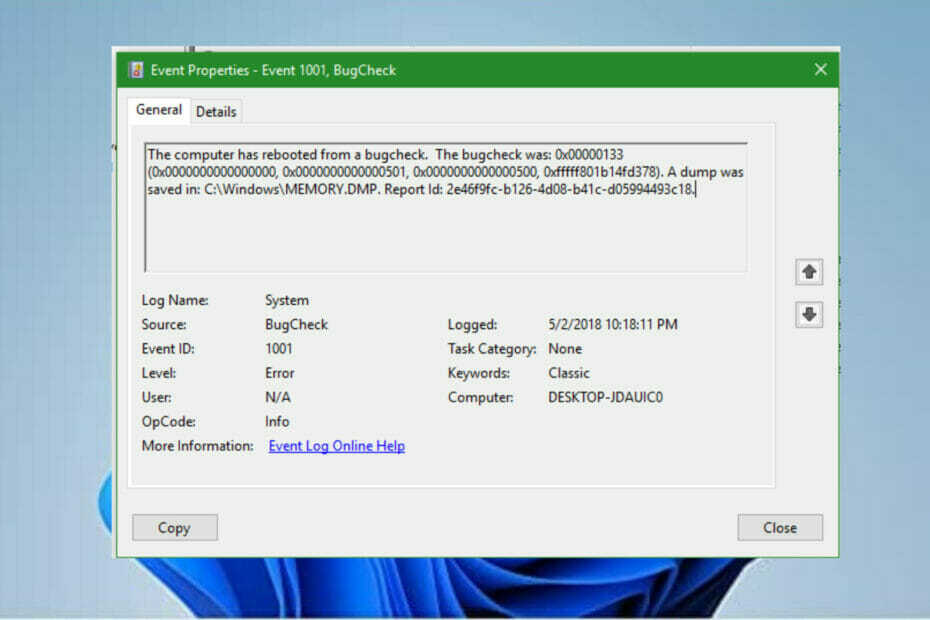
ΧΕΓΚΑΤΑΣΤΑΣΗ ΚΑΝΟΝΤΑΣ ΚΛΙΚ ΣΤΟ ΑΡΧΕΙΟ ΛΗΨΗΣ
Αυτό το λογισμικό θα επιδιορθώσει κοινά σφάλματα υπολογιστή, θα σας προστατεύσει από απώλεια αρχείων, κακόβουλο λογισμικό, αποτυχία υλικού και θα βελτιστοποιήσει τον υπολογιστή σας για μέγιστη απόδοση. Διορθώστε προβλήματα υπολογιστή και αφαιρέστε τους ιούς τώρα με 3 εύκολα βήματα:
- Κατεβάστε το Restoro PC Repair Tool που συνοδεύεται από πατενταρισμένες τεχνολογίες (διαθέσιμο δίπλωμα ευρεσιτεχνίας εδώ).
- Κάντε κλικ Εναρξη σάρωσης για να βρείτε ζητήματα των Windows που θα μπορούσαν να προκαλούν προβλήματα στον υπολογιστή.
- Κάντε κλικ Φτιάξ'τα όλα για να διορθώσετε ζητήματα που επηρεάζουν την ασφάλεια και την απόδοση του υπολογιστή σας
- Το Restoro έχει ληφθεί από 0 αναγνώστες αυτόν τον μήνα.
Το λειτουργικό σύστημα Windows συνοδεύεται από ένα Πρόγραμμα προβολής συμβάντων για να βοηθήσει στην εμφάνιση όλων των αρχείων καταγραφής σφαλμάτων που αντιμετωπίζει κάποιος όταν χρησιμοποιεί τον υπολογιστή. Διευκολύνει τους χρήστες να λύσουν προβλήματα, καθώς βοηθά στην αντιμετώπιση προβλημάτων. Όταν κοιτάζετε τα αρχεία καταγραφής, λαμβάνετε πληροφορίες όπως ημερομηνία, ώρα, όνομα χρήστη, όνομα υπολογιστή, πηγή του σφάλματος και τον κωδικό συμβάντος.
Το σφάλμα αναγνωριστικού συμβάντος επανεκκίνησης του προγράμματος προβολής συμβάντων των Windows 11 παρουσιάζεται όταν ο χρήστης κάνει επανεκκίνηση του υπολογιστή χρησιμοποιώντας το κουμπί Επανεκκίνηση, επανεκκινεί το λειτουργικό σύστημα ή τερματίζει μια εργασία εφαρμογής. Έχει αναγνωριστικό συμβάντος 1074. Οφείλεται στο αρχείο καταγραφής συστήματος που χρησιμοποιεί την πολιτική τερματισμού λειτουργίας συμβάντων υπολογιστή.
Κατά την επανεκκίνηση και τον τερματισμό λειτουργίας, ο υπολογιστής δημιουργεί ένα αρχείο δεδομένων που περιέχει όλες τις πληροφορίες σχετικά με το υλικό του συστήματος και τα ενεργά προγράμματα πριν από τον τερματισμό. Επιτρέπει στον χρήστη να γνωρίζει τι θα μπορούσε να προκαλέσει ορισμένους από τους τερματισμούς λειτουργίας.
Πώς μπορώ να διορθώσω το σφάλμα αναγνωριστικού επανεκκίνησης του Event Viewer στα Windows 11;
1. Ελέγξτε τυχόν ενημερώσεις που εκκρεμούν
- Πάτα το Windows κλειδί+ Εγώ στο πληκτρολόγιο για να ανοίξετε το Ρυθμίσεις των Windows εφαρμογή.
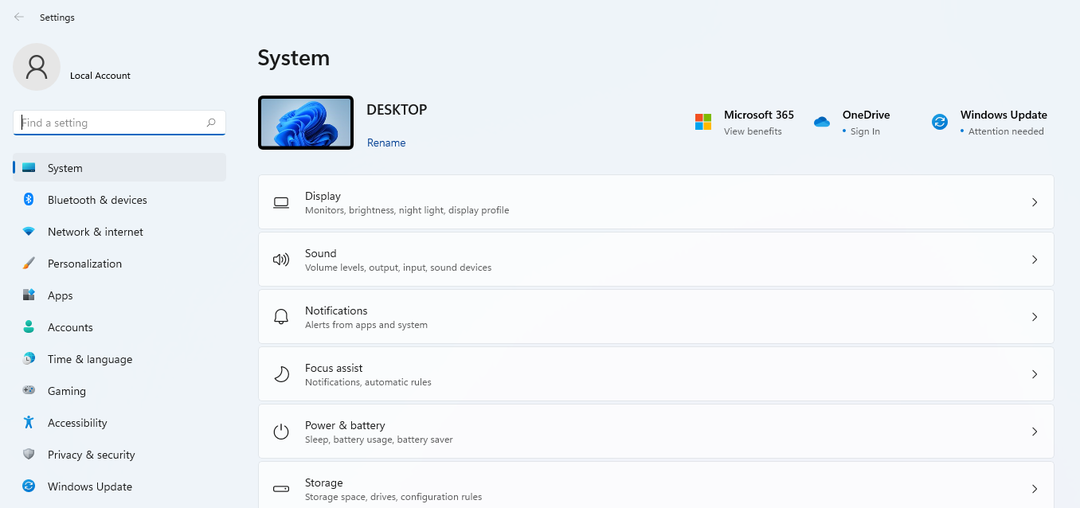
- Κάνε κλικ στο Ενημερωμένη έκδοση για Windows αυτί.
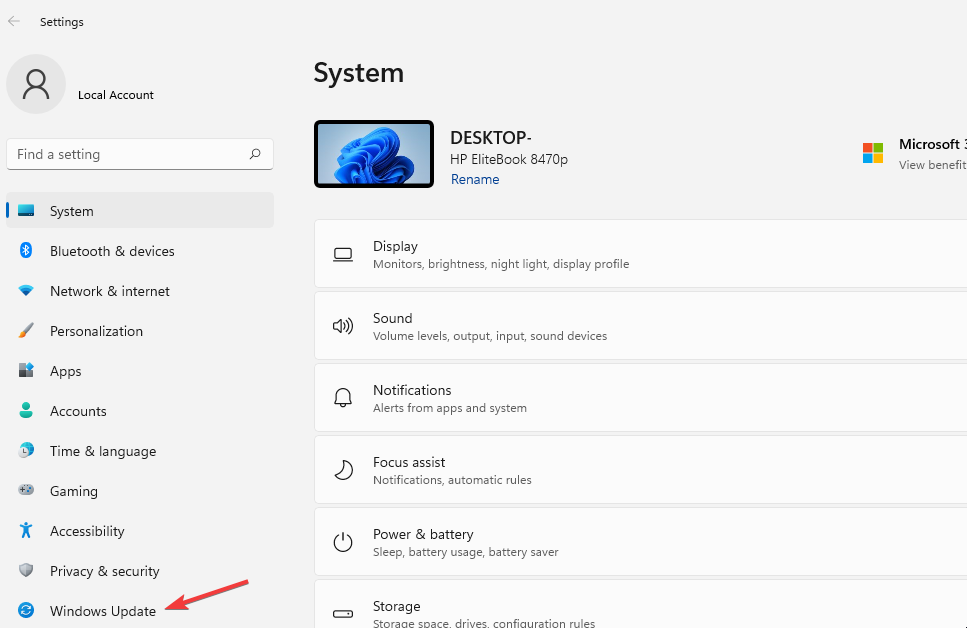
- Ελέγξτε εάν έχετε ενημερώσεις σε εκκρεμότητα και κάντε κλικ στο Κατεβάστε τώρα κουμπί.
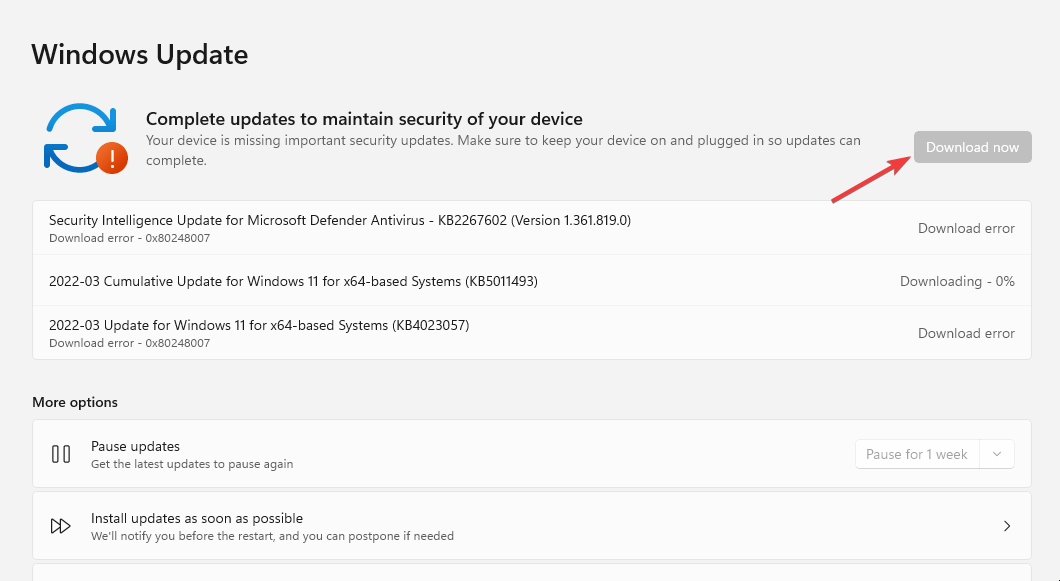
- Επανεκκινήστε τον υπολογιστή για να εφαρμόσετε τις αλλαγές.
2. Ελέγξτε το σύστημα ΕΜΒΟΛΟ
- Μεταβείτε στο πληκτρολόγιο και πατήστε το Windows πλήκτρο + Rγια να ανοίξετε ένα κενό πλαίσιο αναζήτησης.
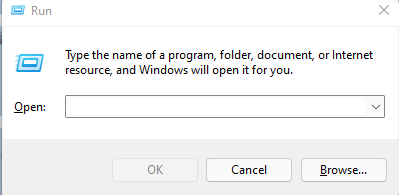
- Πληκτρολογήστε την παρακάτω εντολή mdsched.exe και χτυπήστε Εισαγω.

- Κάνε κλικ στο Κάντε επανεκκίνηση τώρα και ελέγξτε για προβλήματα επιλογή.

- Ο υπολογιστής θα επανεκκινηθεί και θα χρειαστούν αρκετά λεπτά για να ολοκληρωθεί η όλη διαδικασία.
- Ο πυρήνας ενημέρωσης κώδικα PVP.net έχει σταματήσει να λειτουργεί [3 δοκιμασμένες λύσεις]
- Βρέθηκε ότι 3 διορθώσεις για έναν εντοπισμό σφαλμάτων εκτελείται στο σύστημά σας
- Το πρόγραμμα εγκατάστασης NVIDIA δεν μπορεί να συνεχίσει; 4 εύκολοι τρόποι για να το διορθώσετε
3. Διαγνώστε το πρόβλημα με τη Γραμμή εντολών
- μεταβείτε στο Κουτί αναζήτησης, αναζητήστε το Γραμμή εντολών και επιλέξτε το Εκτελέστε ως διαχειριστής επιλογή.
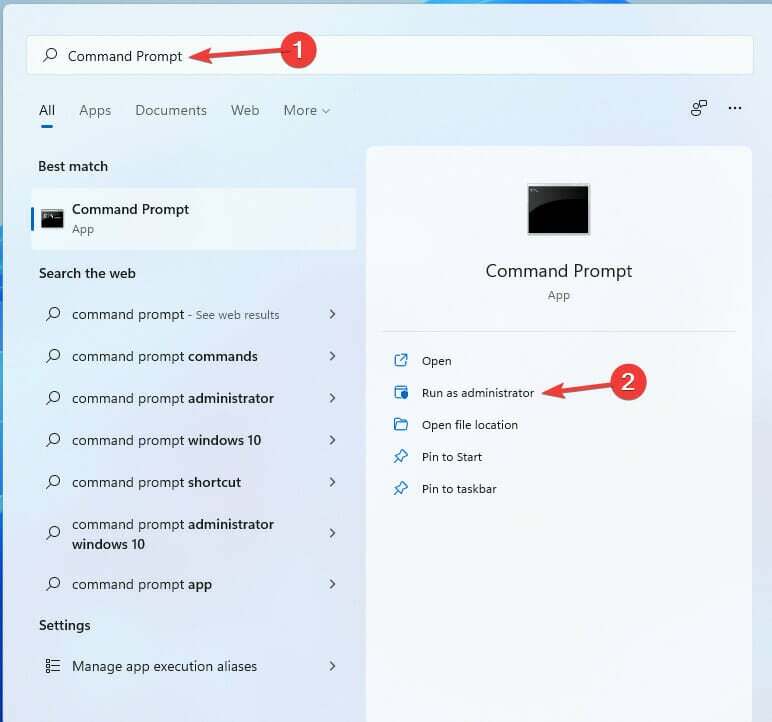
- Πληκτρολογήστε την παρακάτω εντολή sfc /scannow και χτυπήστε Εισαγω.
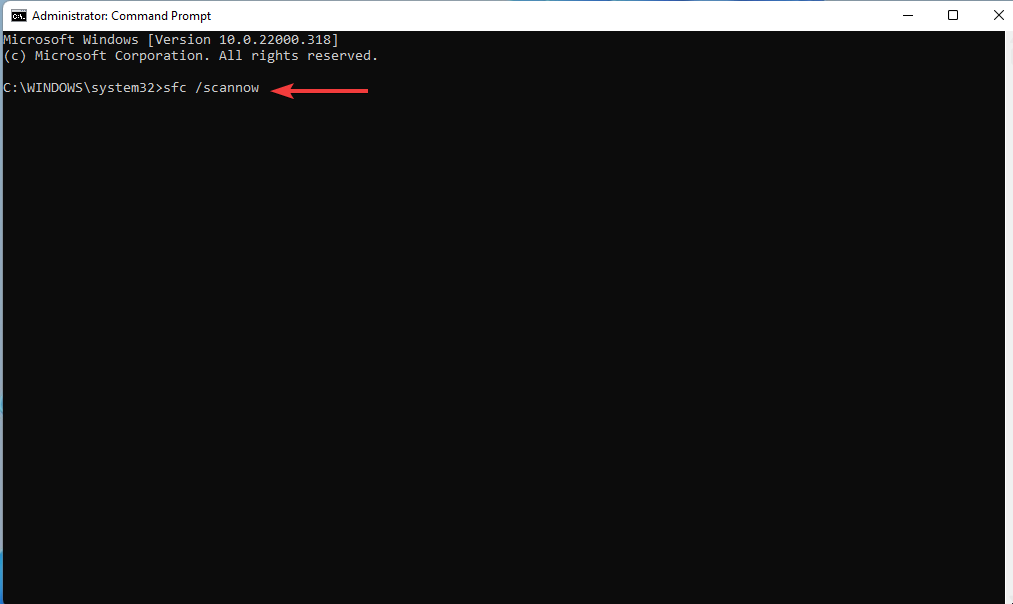
- Αφήστε το να τρέξει στο 100% και δείτε το αποτέλεσμα για να δείτε αν υπάρχουν προβλήματα. Αφού ολοκληρώσετε τη διαδικασία, εκτελέστε τις ακόλουθες εντολές:
DISM /Online /Cleanup-Image /CheckHealth
DISM /Online /Cleanup-Image /RestoreHealth
DISM /Online /Cleanup-Image /ScanHealth
4. Ελέγξτε τα αρχεία καταγραφής του προγράμματος προβολής συμβάντων
- Μεταβείτε στην Έναρξη Κουτί αναζήτησης, ψάχνω για Πρόγραμμα προβολής συμβάντων, και χτυπήστε Εισαγω.

- Αναπτύξτε το αρχεία καταγραφής των Windows για να ανοίξετε τις άλλες πέντε επιλογές.

- Κάντε διπλό κλικ στο Ημερολόγιο συστήματοςεπιλογή για άνοιγμα όλων των εκδηλώσεων. Μπορείτε να φιλτράρετε τα συμβάντα για να δείτε ποια έχει σχέση με το αναγνωριστικό επανεκκίνησης.

- Αφού εντοπίσετε τα αρχεία καταγραφής, επιλέξτε το Εκκαθάριση αρχείου καταγραφήςεπιλογή για να τα διαγράψετε και προσπαθήστε να δείτε αν το πρόβλημα εξακολουθεί να υπάρχει.

5. Απεγκαταστήστε τις πρόσφατες ενημερώσεις
- Μεταβείτε στην Έναρξη Κουτί αναζήτησης, τύπος Πίνακας Ελέγχου, και χτυπήστε Εισαγω.
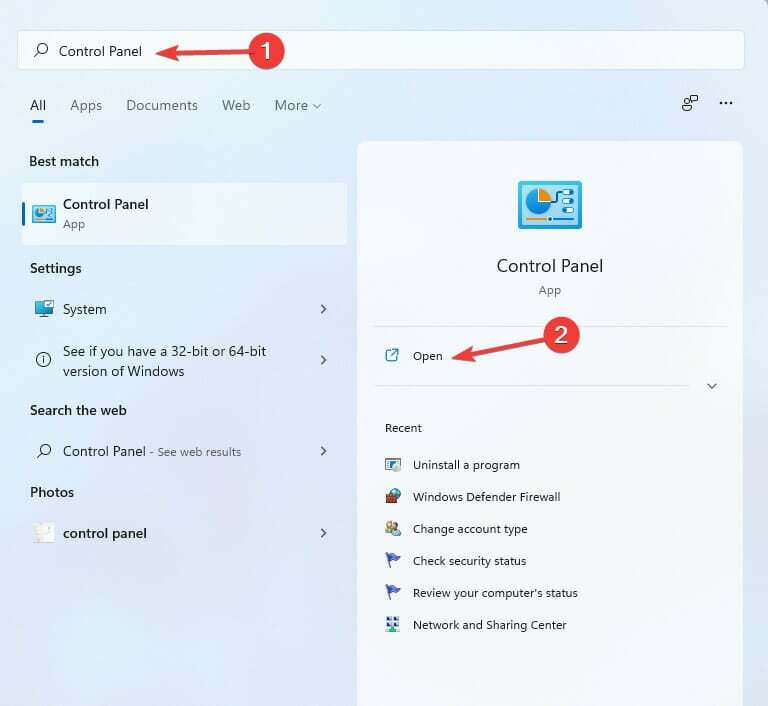
- Κάντε κλικ στο Απεγκαταστήστε ένα πρόγραμμα επιλογή.
- Επιλέξτε το Προβολή εγκατεστημένων ενημερώσεων χαρακτηριστικό.

- Εντοπίστε την πιο πρόσφατη ενημέρωση που εγκαταστήσατε, κάντε δεξί κλικ σε αυτήν και επιλέξτε το Απεγκατάσταση επιλογή.

- Κάντε επανεκκίνηση του υπολογιστή.

6. Χρησιμοποιήστε ένα εργαλείο επισκευής τρίτου κατασκευαστή
Εάν το σφάλμα Αναγνωριστικού συμβάντος επανεκκίνησης του Event Viewer στα Windows 11 παραμένει μετά την προσπάθεια όλων των μεθόδων αντιμετώπισης προβλημάτων και επιδιορθώσεων που αναφέρονται παραπάνω, συνιστούμε να δοκιμάσετε ένα επαγγελματικό εργαλείο επισκευής τρίτου κατασκευαστή.
Ένα εργαλείο τρίτου κατασκευαστή όπως το Restoro μπορεί να αναλύσει αυτόματα τον υπολογιστή σας Windows 11 για κατεστραμμένα ή κατεστραμμένα αρχεία και να τα επιδιορθώσει για να αποκαταστήσει τη σταθερή λειτουργία.
Το Restoro είναι απλό στη χρήση για επισκευή υπολογιστή, καθώς το πρόγραμμα χρησιμοποιεί ισχυρή τεχνολογία. Διαθέτει μια απομακρυσμένη βάση δεδομένων με γνήσια και ενημερωμένα αρχεία συστήματος των Windows που μπορούν να αντικαταστήσουν σπασμένα αρχεία στο σαρωμένο σύστημα.
Εάν τα αρχεία συστήματος είναι ελαττωματικά ή λείπουν, το λογισμικό μπορεί να τα επιδιορθώσει, να επαναφέρει το μητρώο σας και ακόμη και να κάνει μια ολοκληρωμένη ανάλυση υλικού του υπολογιστή.
⇒ Αποκτήστε το Restoro
Έχουμε συζητήσει διάφορους τρόπους για να διορθώσετε το πρόβλημα. Δεν υπάρχει συγκεκριμένη λύση, αλλά μπορείτε να δοκιμάσετε κάθε επιδιόρθωση και να δείτε ποια λειτουργεί. Εάν το πρόβλημα παραμένει, ελέγξτε το Ιστοσελίδα της Microsoft για περισσότερες λύσεις.
Υπάρχουν άλλοι τρόποι που μπορείτε να χρησιμοποιήσετε για να αντιμετωπίσετε τα προβλήματα π.χ. οι χρήστες μπορούν απενεργοποιήστε τις υπηρεσίες προστασίας από κακόβουλο λογισμικό των Windows ή από απενεργοποιώντας το Windows Defer.
Πείτε μας ποιο έργο λειτούργησε για εσάς στα σχόλια. Βρήκατε άλλη μέθοδο που λειτούργησε, αλλά δεν την έχουμε συζητήσει; Πες μας για αυτό.
 Έχετε ακόμα προβλήματα;Διορθώστε τα με αυτό το εργαλείο:
Έχετε ακόμα προβλήματα;Διορθώστε τα με αυτό το εργαλείο:
- Κατεβάστε αυτό το εργαλείο επισκευής υπολογιστή Αξιολογήθηκε Εξαιρετική στο TrustPilot.com (η λήψη ξεκινά από αυτή τη σελίδα).
- Κάντε κλικ Εναρξη σάρωσης για να βρείτε ζητήματα των Windows που θα μπορούσαν να προκαλούν προβλήματα στον υπολογιστή.
- Κάντε κλικ Φτιάξ'τα όλα για να διορθώσετε προβλήματα με τις κατοχυρωμένες τεχνολογίες (Αποκλειστική Έκπτωση για τους αναγνώστες μας).
Το Restoro έχει ληφθεί από 0 αναγνώστες αυτόν τον μήνα.